مەزمۇن جەدۋىلى
ئەگەر سىز Excel دا بۆلۈش فورمۇلاسىنى ئىشلىتىش ئۈچۈن بەزى ئالاھىدە ئاماللارنى ئىزدەۋاتقان بولسىڭىز ، ئۇنداقتا سىز مۇۋاپىق ئورۇنغا چۈشتىڭىز. Excel دىكى بۆلۈش فورمۇلانى كۆپ كاتەكچىگە ئىشلىتىشنىڭ بىر قانچە ئۇسۇلى بار. بۇ ماقالە سىزگە مۇۋاپىق تەسۋىرلەر بىلەن ھەر بىر باسقۇچنى كۆرسىتىپ بېرىدۇ ، شۇڭا ئۇلارنى مەقسىتىڭىزگە ئاسانلا قوللىنالايسىز. ماقالىنىڭ مەركىزى قىسمىغا كېلەيلى. 0> كۆپ خىل ھۈجەيرىلەرنىڭ بۆلۈش فورمۇلاسى. Xlsx
Excel دىكى بۆلۈش فورمۇلاسى نېمە؟ بۆلۈش مەشغۇلاتىنى ئىجرا قىلىش ئۈچۈن فۇنكسىيەسىنى بۆلۈش. Excel دىكى ئىككى سان ياكى كاتەكچى. مەسىلەن: - 25/5 = 5
- A1 / B1 = 5, بۇ يەردە A1 ۋە B1 كاتەكچىسى ئايرىم-ئايرىم ھالدا 50 ۋە 10 نى ساقلايدۇ.
- A1 / 10 = 5 >

Excel دا بىرلا ۋاقىتتا كۆپ ھۈجەيرىلەرنى بۆلۈش
Excel نىڭ بۆلۈش بەلگىسىنى ئىشلىتىپ Excel دىكى كۆپ كاتەكچىلەرنى بۆلەلەيسىز.
مەسىلەن ،
B5 / C5 / D5 = 5 ، بۇ يەردە B5 = 150 ، C5 = 3 ۋە D5 = 10

بۇ فورمۇلا قانداق ئىشلەيدۇ:
Excel فورمۇلاسىدا بۆلۈش ۋە كۆپەيتىش ئوخشاش ھېسابلاش تەرتىپى بار ، ئەمما سولدىن ئوڭغا باغلىنىشلىق .
- شۇڭا ، دەسلەپتە ، B5 / C5 ھېسابلىنىدۇ = 150/3 = 50
- ئاندىن B5 / C5 (50) نىڭ نەتىجىسى D5 = 50/10 = 5
ئەمدى بۇ رەسىمنى تەكشۈرۈپ بېقىڭ.

سىز = A2 / (B2 / C2) فورمۇلانىڭ 500 قىممىتىنى قايتۇرغانلىقىنى كۆرىسىز. نېمىشقا؟
چۈنكى ، ھېسابلاش تەرتىپىگە ئاساسەن ، تىرناق ئىچىدىكى ئىپادىلەش ئالدى بىلەن باھالىنىدۇ.
- شۇڭا ، (B2 / C2) دەسلەپتە <1 باھالىنىدۇ> = 3/10 = 0.3333
- كېيىنكى A2 B2 / C2 (0.3333) = 150 / 0.3333 = 500
بۇنىڭ سىزگە ئايدىڭ بولۇشىنى ئۈمىد قىلىمەن> Excel نىڭ بۆلۈش بەلگىسى ئارقىلىق ئىككى ياكى ئۇنىڭدىن ئارتۇق ساننى بۆلۈش ئىككى ياكى ئۇنىڭدىن ئارتۇق كاتەكچىگە بۆلگەنگە ئوخشاش. تۆۋەندىكى رەسىمگە قاراڭ. (=) فورمۇلادىن بۇرۇن; بولمىسا Excel سىزنىڭ كىرگۈزۈشىڭىزنى چېسلا قىممىتى دەپ قارايدۇ. مەسىلەن ، ئەگەر سىز 11/19 قىممىتىنى كىرگۈزسىڭىز ، Excel سىزنىڭ يازمىڭىزنى 19-نويابىر دەپ كۆرسىتىدۇ.
ياكى 11 / دەپ يازسىڭىز. 50 ، كاتەكچە قىممەتنى كۆرسىتىشى مۇمكىن Nov-50 . بۇ كاتەكچىنىڭ قىممىتى 11/1/1950 بولىدۇ. بۇ قېتىم 50 بىر كۈنلۈك قىممەت بولالمايدۇ ، Excel سىزنىڭ ئاي ۋە يىل نى يازغانلىقىڭىزنى پەرەز قىلىدۇ.

5 Excel دىكى بۆلەك فورمۇلاسىنىڭ مىسالىكاتەكچىلەر
بۇ بۆلەكتە ، مەن سىزگە Windows مەشغۇلات سىستېمىسىدىكى كۆپ خىل ھۈجەيرىلەرگە Excel دىكى بۆلۈش فورمۇلاسىنى ئىشلىتىشنىڭ 4 تېز ۋە ئاسان ئۇسۇلىنى كۆرسىتىپ ئۆتىمەن. سىز بۇ ماقالىدە ھەر بىر ئىشنىڭ ئېنىق تەسۋىرلىرى بىلەن تەپسىلىي چۈشەندۈرۈشلەرنى تاپالايسىز. مەن بۇ يەردە Microsoft 365 نەشرى نى ئىشلەتتىم. ئەمما باشقا نەشرىنى ئىشلەتسىڭىز بولىدۇ. ئەگەر بۇ ماقالىنىڭ بىرەرسى نەشرىڭىزدە ئىشلىمىسە ، بىزگە باھا يېزىڭ.
1. Excel
دىكى مەلۇم بىر سان بىلەن پۈتۈن ستون قىممىتىنى بۆلۈش فورمۇلاسى بەلگىلىك سان (10 نى ئېيت) ئارقىلىق ستون (كۆپ ھۈجەيرە) نىڭ قىممىتىنى بۆلمەكچى دەپ پەرەز قىلايلى. بۇ باسقۇچلارنى ئىشلىتىڭ.
قەدەم باسقۇچلار:> = B5/10
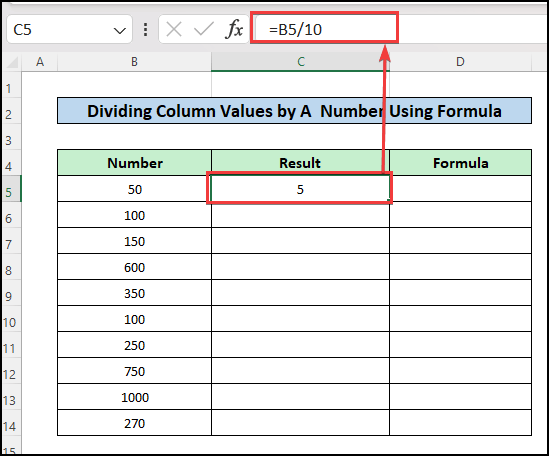
- ھازىر ، تولدۇرۇش تۇتقۇچى سىنبەلگىسىنى سۆرەپ ، ئىشلىتىلگەن فورمۇلانى باشقا ھۈجەيرىلەرگە چاپلاڭ. ئىستون ياكى CTRL + C ۋە CTRL + V دىن كۆپەيتىش ۋە چاپلاش نى ئىشلىتىڭ.

- مانا بۇ نەتىجە. رەسىمنىڭ ئوڭ تەرىپىدە فورمۇلانى كۆرۈۋاتىسىز. مەن FORMULATEXT ئىقتىدارىنى ئىشلىتىپ ، ستون C دا ئىشلىتىلگەن فورمۇلاغا ئېرىشتىم.

تېخىمۇ كۆپ ئوقۇڭ : پۈتۈن ئىستون ئۈچۈن Excel دا قانداق بۆلۈش (7 تېز ئۇسۇل)
2. ئىستوندىكى ھەرىكەتچان ئىشلەتكۈچى كىرگۈزۈش ئارقىلىق مۇتلەق كاتەكچە پايدىلىنىش قىممىتى ئارقىلىق قىممەتنى بۆلۈش
ھازىر ، ئەگەر يۇقارقى ئىستوننى بۆلۈشكە توغرا كەلسە قانداق قىلىش كېرەك؟50 دېگەن سان؟ بەلكى بىز بۇ فورمۇلانى يېڭى يازالايمىز. تۆۋەندىكى رەسىمنى كۆرۈڭ. بىز فورمۇلانى مۇتلەق كاتەكچە پايدىلىنىش ئارقىلىق يازدۇق. بۇنىڭ ئۈچۈن تۆۋەندىكى باسقۇچلارغا ئەگىشىڭ.
قەدەم باسقۇچلار: 9> ئاندىن ، فورمۇلانى كاتەكچى C7 گە قىستۇرۇپ نەتىجىگە ئېرىشىڭ. =B7/$C$4

- ھازىر ، تولدۇرۇش تۇتقۇچى سىنبەلگىسىنى سۆرەپ ، ئوخشاش فورمۇلا بىلەن تولدۇرۇڭ. ستون D دا ، ستون C دا ئىشلىتىلىدىغان فورمۇلا تېكىستىنى كۆرىسىز.

- كاتەكچى B2 گە ئوخشىمىغان قىممەتلەرنى قىستۇرۇش ئارقىلىق ، ستوننى ئوخشىمىغان سانلار بىلەن بۆلەلەيمىز.
تۆۋەندىكى GIF رەسىمىنى تەكشۈرۈپ بېقىڭ.

تېخىمۇ كۆپ ئوقۇڭ: Excel
دىكى مۇتلەق پايدىلىنىش بۆلۈمى فورمۇلا QUOTIENT فۇنكسىيەسى قالغان قىسمىنى ھېسابقا ئالمىغاندا پۈتۈن سان جەدۋىلىدىكى تەقسىملەش قىممىتىگە ئېرىشىش. بۇ ئىقتىدار بۆلۈش نىڭ پۈتۈن قىسمى نى قالدۇق قايتۇرمايدۇ.
بۇ ئىقتىدارنى ئىشلىتىش ئۈچۈن ، بۇ فورمۇلانى كاتەكچىگە قىستۇرۇڭ. D5 :
=QUOTIENT(B5,C5)
🔎 فورمۇلا چۈشەندۈرۈش:
QUOTIENT فۇنكسىيەسىنىڭ گرامماتىكىسى :QUOTIENT (سان ، سان ، سان)>: ئۇ سانغا ئايرىلىدىغان بۆلگۈچ. ئىشلىتىلگەن فورمۇلا ئايرىم ھالدا ستوننىڭ باشقا كاتەكچىلىرىگە ئىشلىتىلىدۇ ياكى Excel كۇنۇپكا تاختىسى تېزلەتمىسى CTRL + C ۋە CTRL + V نى كۆچۈرۈپ چاپلاڭ.

تېخىمۇ كۆپ ئوقۇڭ: Excel دىكى ئىقتىدارنى ئىشلەتمەي قانداق بۆلۈش (تېز قەدەم بىلەن)
4. 1000 غا بۆلۈش فورمۇلا سىز بىۋاسىتە كاتەكچى B5 نى 1000 غا بۆلەلەيسىز. بۇنىڭ ئۈچۈن بۇ فورمۇلانى كاتەكچى C5 : =B5/1000
- ئۇنىڭدىن باشقا ، بۆلگۈچ 1000 نى كاتەكچىگە قىستۇرۇپ ، ئاندىن كاتەكچە پايدىلانسىڭىز بولىدۇ. بۇ خىل ئەھۋالدا ، 1000 فورمۇلانى كاتەكچى G4 گە كىرگۈزگەندە تۆۋەندىكى فورمۇلانى ئىشلىتىڭ:
=B5/$G$4
- ھەر ئىككى ئىشتا ئوخشاش نەتىجىگە ئېرىشىسىز ، بىرىنچى خىل ئەھۋالدا ، پايدا قىممىتىنى بىراقلا ئۆزگەرتەلمەيسىز ، ئەمما 2-ئەھۋالدا قىلالايسىز.

تېخىمۇ كۆپ ئوقۇڭ: Excel دا پىرسەنتكە ئېرىشىش ئۈچۈن قىممەتنى قانداق بۆلۈش (5 ماس كېلىدىغان مىسال)
5. Excel فورمۇلا بىرلا ۋاقىتتا قوشۇش ۋە بۆلۈش
بەزى سانلارنى قوشماقچى بولسىڭىزئاندىن يىغىندى قىممىتىنى باشقا سان بىلەن بۆلۈڭ ، بۇ سەل قىيىن. ئىككى ساننى قوشماقچى دەپ پەرەز قىلايلى (ئۇلارنىڭ 50 ۋە 60 ئىكەنلىكىنى ئېيتايلى) ، ئاندىن نەتىجىنى باشقا سان بىلەن بۆلمەكچى.
بۇ فورمۇلا: (50 + 60) / 11 = 110 / 11 = 10

ئەگەر فورمۇلانى مۇنداق يازسىڭىز: 50 + 60/11 ، نەتىجىدە = 50 + 5.45 = 55.45 ; كۆڭۈلدىكىدەك نەتىجىگە ئېرىشەلمەيسىز. چۈنكى ، ھېسابلاش تەرتىپىگە ئاساسەن ، بۆلۈش ئاۋۋال (سولدىن ئوڭغا باغلىنىشلىق) ، ئاندىن قوشۇش ئىجرا قىلىدۇ.
شۇڭا ، سىز قوشۇشنى تىرناق ئىچىگە قويۇشىڭىز كېرەك. . ئاتا-ئانىلارنىڭ ھېسابلاش تەرتىپى بۆلۈشتىن يۇقىرى.
Excel دىكى تىجارەتچىلەرنىڭ ئەۋزەللىكى ۋە باغلىنىشچانلىقى توغرىسىدا تېخىمۇ كۆپ بىلگۈڭىز بارمۇ؟ بۇ ماقالىنى ئوقۇڭ: زاكاز دېگەن نېمە & amp; Excel دىكى مەشغۇلاتنىڭ ئالدىنقى شەرتى؟ كاتەكچىنىڭ ئىچىدە:
ئىختىيارىي تاللانغان 7 ساننى قوشايلى ، ئاندىن بۆلەك سانغا ئايرىيمىز. 1.052632. بىز بۇ ئىككى مەشغۇلاتنى بىرلا ۋاقىتتا كاتەكچىنىڭ ئىچىدىكى تۆۋەندىكى فورمۇلا ئارقىلىق ئىجرا قىلىمىز.
=(2500+2300+1700+2600+3000+3500+2300)/1.052632 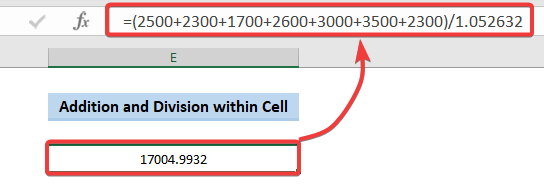
ئىشلىتىش قوشۇش ۋە ئاندىن بۆلۈش ئۈچۈن كاتەكچە پايدىلىنىش ۋە Excel ئىقتىدارلىرى:
فورمۇلاغا نومۇر يېزىش ھەقىقەتەن ياخشى پىكىر ئەمەس. Excel ئىقتىدارلىرىنى ئىشلەتكەن ياخشىيەككە فورمۇلا ئارقىلىق قوشۇش ۋە بۆلۈش ئۈچۈن كاتەكچە پايدىلىنىش ماتېرىيالى بار.
بۇ يەردە سىزگە 3 ئۈلگىلىك فورمۇلا كۆرسىتىمىز.
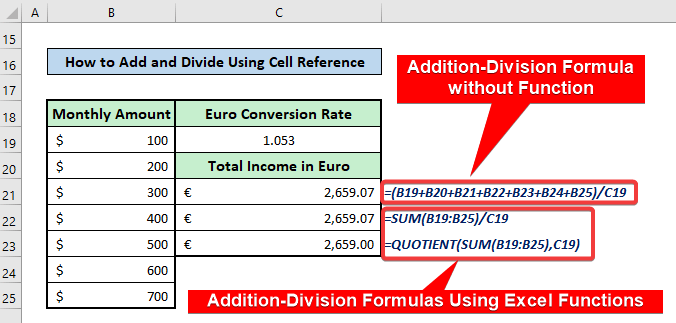
:
=(B5+B6+B7+B8+B9+B10+B11)/D5 SUM ئىقتىدارىنى ئىشلىتىپ فورمۇلا:
=SUM(B5:B11)/D5 QUOTIENT فۇنكسىيەسىنى ئىشلىتىپ فورمۇلا:
=QUOTIENT(SUM(B5:B11),D5) تېخىمۇ كۆپ ئوقۇڭ: ستوننى قانداق بۆلۈش كېرەك Excel (8 ئاسان ئۇسۇل)
بىر تەرەپ قىلىش # DIV / 0! Excel بۆلەك فورمۇلاسىدىكى خاتالىق
ماتېماتىكىدا ساننى نۆل (0) گە بۆلەلمەيسىز. رۇخسەت قىلىنمايدۇ.
شۇڭا ، Excel دا ساننى نۆلگە بۆلسىڭىز ، خاتالىق كۆرۈلىدۇ. ئۇ # DIV / 0! خاتالىق .

بىز # DIV / 0 نى بىر تەرەپ قىلالايمىز! Excel دىكى ئىككى ئىقتىدارنى ئىشلىتىپ خاتالىق:
- IFERROR ئىقتىدارى
- IF ئىقتىدارى
1. بىر تەرەپ قىلىش # DIV / 0! IFERROR ئىقتىدارىنى ئىشلىتىشتىكى خاتالىق
ئالدى بىلەن ، IFERROR ئىقتىدارىنى ئىشلىتىپ ، # DIV / 0 نى بىر تەرەپ قىلايلى! خاتالىق .
IFERROR فۇنكسىيەسىنىڭ گرامماتىكىسى:
IFFERROR ئىقتىدارىنى ئىشلىتىپ ، # DIV / 0! خاتالىق .
ئومۇمىي فورمۇلا: تۆۋەندىكى مىسالدا:
=IFERROR(B3/C3,"Not allowed") 
2. بىر تەرەپ قىلىش # DIV / 0! IF فۇنكسىيەسىنى ئىشلىتىشتىكى خاتالىق
ھازىر ، مەن IF ئىقتىدارىنى ئىشلىتىپ # DIV / 0 نى بىر تەرەپ قىلىمەن! خاتالىق.
IF نىڭ گرامماتىكىسىفۇنكسىيەسى:
IF (لوگىكىلىق_ سىناق ، [value_if_true] ، [value_if_false]) DIV / 0! خاتالىق .
ئومۇمىي فورمۇلا:
= IF تۆۋەندىكى مىسالدا
ئىشلىتىلگەن فورمۇلا:
=IF(C19=0, "Not allowed",B19/C19) 
تېخىمۇ كۆپ ئوقۇڭ: [مۇقىم] بۆلەك فورمۇلا Excel دا ئىشلىمەيدۇ (6 خىل ھەل قىلىش چارىسى) Excel دىكى بۆلۈش فورمۇلىنى كۆپ كاتەكچىگە ئىشلىتىش . بۇ ماقالىنى پايدىلىق دەپ بىلىشىڭىزنى ئۈمىد قىلىمەن. تېخىمۇ كۆپ Excel غا مۇناسىۋەتلىك مەزمۇنلارنى بىلىش ئۈچۈن تور بېتىمىزنى ExcelWIKI نى زىيارەت قىلالايسىز. تۆۋەندىكى باھا بۆلۈمىدە بولسا ، باھا ، تەكلىپ ياكى سوئاللارنى تاشلاڭ.

